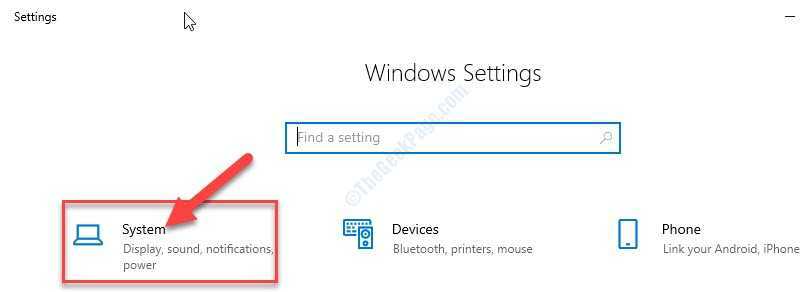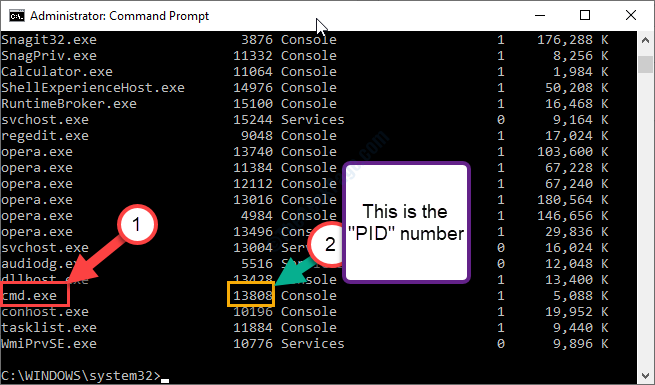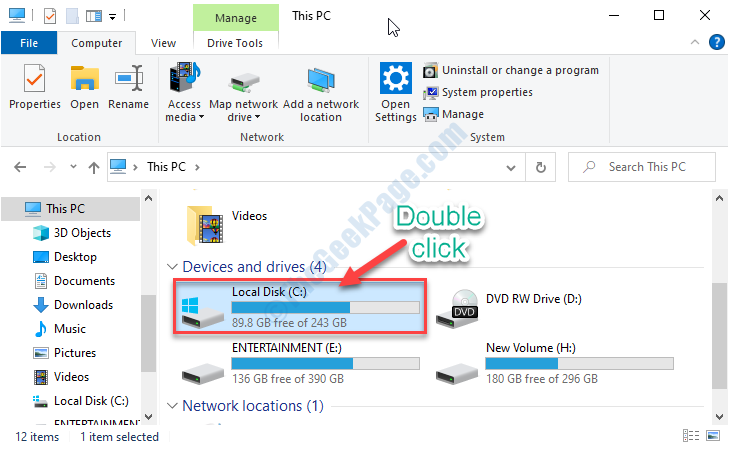このソフトウェアは、ドライバーの稼働を維持するため、一般的なコンピューターエラーやハードウェア障害からユーザーを保護します。 3つの簡単なステップで今すぐすべてのドライバーをチェックしてください:
- DriverFixをダウンロード (検証済みのダウンロードファイル)。
- クリック スキャン開始 問題のあるすべてのドライバーを見つけます。
- クリック ドライバーの更新 新しいバージョンを入手し、システムの誤動作を回避します。
- DriverFixはによってダウンロードされました 0 今月の読者。
VirtualBoxは、PCで仮想マシンを実行する場合に最適ですが、多くのユーザーが報告しています Rawモードは利用できません。 Hyper-V VirtualBoxのエラー。
1人のユーザーが問題を説明した方法は次のとおりです VirtualBoxフォーラム:
こんにちは、VMを起動しようとすると、有名なエラーが発生します。
「RawモードはHyper-Vのおかげで利用できません。 (VERR_SUPDRV_NO_RAW_MODE_HYPER_V_ROOT)」
この記事では、このエラーの最も速くて簡単な解決策を紹介しますので、始めましょう。
VirtualBoxのHyper-Vが原因でRawモードが使用できない場合はどうすればよいですか?
1. WindowsDefenderのコア分離機能をオフにします
- を開きます 設定アプリ. あなたはそれを使用することによって迅速に行うことができます Windowsキー+ I ショートカット。
- に移動します 更新とセキュリティ セクション。
- 左側のペインで、 Windowsセキュリティ. 右側のペインで、 デバイスのセキュリティ.
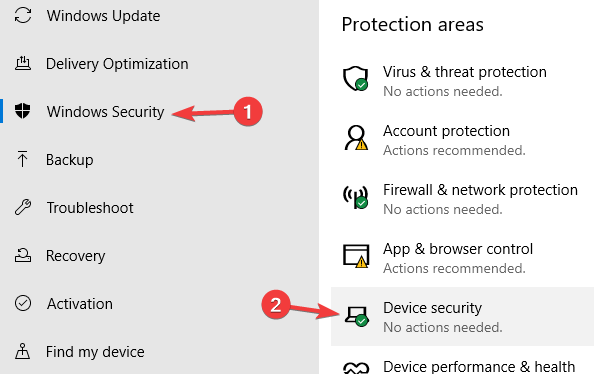
- 選択する コア分離の詳細 無効にします メモリの整合性 オプション。
- その後、PCを再起動して変更を適用します。
2. ハイパーバイザーを無効にする
- 開いた コマンド・プロンプト または パワーシェル 管理者として。
- 今実行します bcdedit コマンド。
- データの一覧が表示されます。 探す hypervisorlaunchtype.
- 場合 hypervisorlaunchtype に設定されています 自動、次のコマンドを実行して無効にします。
- bcdedit / set hypervisorlaunchtype off
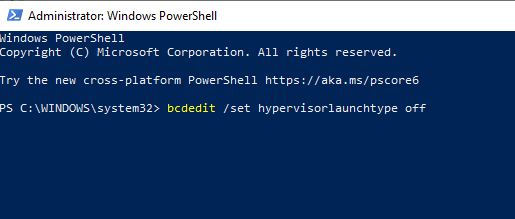
- bcdedit / set hypervisorlaunchtype off
- PCを再起動し、問題が解決したかどうかを確認します。
Windows SandboxとVirtualBoxを同時に使用したいですか? プロのようにそれを行う方法は次のとおりです。
3. Hyper-Vが無効になっていることを確認してください
- 押す Windowsキー+ R と入力します optionalfeatures.exe. 押す 入る またはをクリックします OK.
- Windowsの機能 ウィンドウが表示されます。
- を見つけます Hyper-V リストに追加して無効にします。 クリック OK 変更を保存します。
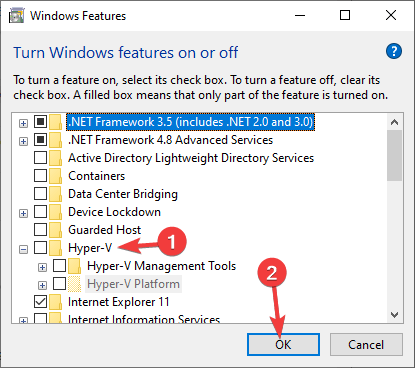
- PCを再起動して、変更を適用します。
4. BIOSで仮想化が有効になっていることを確認します

- PCを再起動し、BIOSに入ります。
- 今探してください 仮想化 オプションを選択して有効にします。
- 変更を保存して、PCを再起動します。
注意: BIOSのバージョンはそれぞれ異なります。BIOSで仮想化を適切に見つけて有効にする方法を確認するには、マニュアルを確認することをお勧めします。
さあ、修正に役立つ4つの迅速でシンプルなソリューションです。 生モードはHyper-Vの厚意により利用できません VirtualBoxのエラー。
また読む:
- 修正:WindowsでHyper-Vおよびコンテナー機能が有効にならないエラー
- 修正:Windows10にHyper-Vをインストールできない
- ハイパーバイザーがWindows10を実行していない場合の対処方法